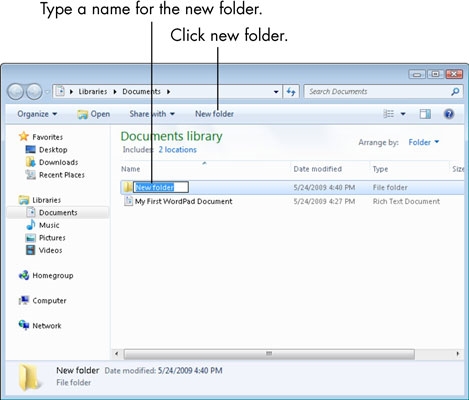మీరు సమావేశమైన కంప్యూటర్ లేదా ల్యాప్టాప్ను కొనుగోలు చేస్తే, దాని BIOS ఇప్పటికే సరిగ్గా కాన్ఫిగర్ చేయబడింది, అయితే మీరు ఎప్పుడైనా వ్యక్తిగత సర్దుబాట్లు చేయవచ్చు. కంప్యూటర్ దాని స్వంతంగా సమావేశమైనప్పుడు, దాని సరైన ఆపరేషన్ కోసం BIOS ను మీరే కాన్ఫిగర్ చేయడం అవసరం. అలాగే, మదర్బోర్డుకు క్రొత్త భాగం కనెక్ట్ చేయబడితే మరియు అన్ని పారామితులను అప్రమేయంగా రీసెట్ చేస్తే ఈ అవసరం తలెత్తుతుంది.
BIOS ఇంటర్ఫేస్ మరియు నిర్వహణ గురించి
చాలా BIOS సంస్కరణల యొక్క ఇంటర్ఫేస్, చాలా ఆధునిక వాటిని మినహాయించి, ఒక ఆదిమ గ్రాఫికల్ షెల్ను సూచిస్తుంది, ఇక్కడ అనేక మెను అంశాలు ఉన్నాయి, వీటి నుండి మీరు ఇప్పటికే కాన్ఫిగర్ చేయగల పారామితులతో మరొక స్క్రీన్కు వెళ్ళవచ్చు. ఉదాహరణకు, మెను అంశం «బూట్» కంప్యూటర్ బూట్ యొక్క పంపిణీ ప్రాధాన్యత యొక్క పారామితులను వినియోగదారుని తెరుస్తుంది, అనగా, అక్కడ మీరు PC బూట్ చేసే పరికరాన్ని ఎంచుకోవచ్చు.
ఇవి కూడా చూడండి: USB ఫ్లాష్ డ్రైవ్ నుండి కంప్యూటర్ బూట్ ఎలా ఉంచాలి
మార్కెట్లో మొత్తం 3 BIOS తయారీదారులు ఉన్నారు, మరియు వారిలో ప్రతి ఒక్కరికి భిన్నమైన ఇంటర్ఫేస్ ఉంటుంది. ఉదాహరణకు, AMI (అమెరికన్ మెగాట్రాండ్స్ ఇంక్.) టాప్ మెనూను కలిగి ఉంది:

ఫీనిక్స్ మరియు అవార్డు యొక్క కొన్ని వెర్షన్లలో, అన్ని పేరా అంశాలు ప్రధాన పేజీలో నిలువు వరుసల రూపంలో ఉన్నాయి.

అదనంగా, తయారీదారుని బట్టి, కొన్ని వస్తువులు మరియు పారామితుల పేర్లు మారవచ్చు, అయినప్పటికీ అవి ఒకే అర్థాన్ని కలిగి ఉంటాయి.
పాయింట్ల మధ్య అన్ని కదలికలు బాణం కీలను ఉపయోగించి జరుగుతాయి మరియు ఎంపికను ఉపయోగించి తయారు చేస్తారు ఎంటర్. కొంతమంది తయారీదారులు BIOS ఇంటర్ఫేస్లో ఒక ప్రత్యేక ఫుట్నోట్ను కూడా తయారుచేస్తారు, ఇది ఏ కీ దేనికి బాధ్యత వహిస్తుందో చెబుతుంది. UEFI (అత్యంత ఆధునిక రకమైన BIOS) మరింత ఆధునిక వినియోగదారు ఇంటర్ఫేస్ను కలిగి ఉంది, కంప్యూటర్ మౌస్తో నియంత్రించగల సామర్థ్యం మరియు కొన్ని అంశాలను రష్యన్లోకి అనువదించడం (రెండోది చాలా అరుదు).

ప్రాథమిక సెట్టింగులు
ప్రాథమిక సెట్టింగులలో సమయం, తేదీ, కంప్యూటర్ బూట్ యొక్క ప్రాధాన్యత, మెమరీ కోసం వివిధ సెట్టింగులు, హార్డ్ డిస్కులు మరియు డ్రైవ్లు ఉన్నాయి. మీరు ఇప్పుడే కంప్యూటర్ను సమీకరించారని, ఈ పారామితుల కోసం సెట్టింగులను తయారు చేయడం అవసరం.
వారు విభాగంలో ఉంటారు «Main», "ప్రామాణిక CMOS లక్షణాలు" మరియు «బూట్». తయారీదారుని బట్టి పేర్లు మారవచ్చని గుర్తుంచుకోవడం విలువ. మొదట, ఈ సూచన ప్రకారం తేదీ మరియు సమయాన్ని సెట్ చేయండి:
- విభాగంలో «Main» కనుగొనేందుకు "సిస్టమ్ సమయం"దాన్ని ఎంచుకుని క్లిక్ చేయండి ఎంటర్ సర్దుబాట్లు చేయడానికి. సమయాన్ని సెట్ చేయండి. మరొక డెవలపర్ నుండి పారామితి నుండి BIOS లో "సిస్టమ్ సమయం" ఇప్పుడే పిలువబడవచ్చు «సమయం» మరియు విభాగంలో ఉండండి "ప్రామాణిక CMOS లక్షణాలు".
- మీరు తేదీతో అదే చేయాలి. ది «Main» కనుగొనేందుకు "సిస్టమ్ తేదీ" మరియు ఆమోదయోగ్యమైన విలువను సెట్ చేయండి. మీకు వేరే డెవలపర్ ఉంటే, అప్పుడు విభాగంలో తేదీ సెట్టింగులను చూడండి "ప్రామాణిక CMOS లక్షణాలు", మీకు అవసరమైన పరామితిని సరళంగా పిలవాలి «తేదీ».

ఇప్పుడు మీరు మీ హార్డ్ డ్రైవ్లు మరియు డ్రైవ్లకు ప్రాధాన్యత ఇవ్వాలి. కొన్నిసార్లు, మీరు దీన్ని చేయకపోతే, సిస్టమ్ బూట్ అవ్వదు. అవసరమైన అన్ని పారామితులు విభాగంలో ఉన్నాయి «Main» లేదా "ప్రామాణిక CMOS లక్షణాలు" (BIOS సంస్కరణను బట్టి). అవార్డు / ఫీనిక్స్ BIOS యొక్క ఉదాహరణపై దశల వారీ సూచన క్రింది విధంగా ఉంది:
- పాయింట్లపై శ్రద్ధ వహించండి IDE ప్రైమరీ మాస్టర్ / స్లేవ్ మరియు “IDE సెకండరీ మాస్టర్, స్లేవ్”. అక్కడ మీరు హార్డ్ డ్రైవ్లను కాన్ఫిగర్ చేయాలి, వాటి సామర్థ్యం 504 MB కన్నా ఎక్కువ ఉంటే. బాణం కీలను ఉపయోగించి ఈ అంశాలలో ఒకదాన్ని ఎంచుకోండి మరియు నొక్కండి ఎంటర్ అధునాతన సెట్టింగ్లకు వెళ్లడానికి.
- వ్యతిరేక పరామితి “IDE HDD ఆటో-డిటెక్షన్” ప్రాధాన్యంగా ఉంచండి «ప్రారంభించు», అధునాతన డిస్క్ సెట్టింగులను స్వయంచాలకంగా అమర్చడానికి అతను బాధ్యత వహిస్తాడు కాబట్టి. మీరు వాటిని మీరే సెట్ చేసుకోవచ్చు, కానీ దీని కోసం మీరు సిలిండర్లు, విప్లవాలు మొదలైన వాటి సంఖ్యను తెలుసుకోవాలి. వీటిలో ఒకటి తప్పుగా ఉంటే, డిస్క్ అస్సలు పనిచేయదు, కాబట్టి ఈ సెట్టింగులను సిస్టమ్కు అప్పగించడం మంచిది.
- అదేవిధంగా, మీరు 1 వ దశ నుండి మరొక పాయింట్తో చేయాలి.


AMI BIOS వినియోగదారులకు కూడా ఇలాంటి సెట్టింగులు చేయవలసి ఉంది, ఇక్కడ మాత్రమే SATA పారామితులు మారుతాయి. పని చేయడానికి ఈ గైడ్ను ఉపయోగించండి:
- ది «Main» అని పిలువబడే వస్తువులపై శ్రద్ధ వహించండి "SATA (సంఖ్య)". మీ కంప్యూటర్ మద్దతు ఇచ్చే హార్డ్ డ్రైవ్లు ఉన్నందున మొత్తం చాలా ఉంటుంది. మొత్తం బోధన ఒక ఉదాహరణ. "సాటా 1" - ఈ అంశాన్ని ఎంచుకుని నొక్కండి ఎంటర్. మీకు అనేక అంశాలు ఉంటే «SATA», ఆపై ప్రతి అంశంతో క్రింద చేయవలసిన అన్ని దశలు.
- కాన్ఫిగర్ చేయడానికి మొదటి పరామితి «టైప్». మీ హార్డ్ డ్రైవ్ యొక్క కనెక్షన్ రకం మీకు తెలియకపోతే, దానికి ఎదురుగా ఒక విలువను ఉంచండి «ఆటో» మరియు సిస్టమ్ దానిని స్వయంగా నిర్ణయిస్తుంది.
- వెళ్ళండి "LBA పెద్ద మోడ్". ఈ పారామితి 500 MB కంటే ఎక్కువ పరిమాణంతో డిస్కులను పని చేసే సామర్థ్యానికి బాధ్యత వహిస్తుంది, కాబట్టి దీనికి విరుద్ధంగా ఉంచండి «ఆటో».
- ఇతర సెట్టింగ్లు “32 బిట్ డేటా బదిలీ”విలువను ఉంచండి «ఆటో».
- ముందు “32 బిట్ డేటా బదిలీ” విలువను సెట్ చేయాలి «ప్రారంభించబడ్డ».


AMI BIOS వినియోగదారులు దీనిపై ప్రామాణిక సెట్టింగులను పూర్తి చేయగలరు, కాని అవార్డు మరియు ఫీనిక్స్ డెవలపర్లు వినియోగదారుల భాగస్వామ్యం అవసరమయ్యే కొన్ని అదనపు పాయింట్లను కలిగి ఉన్నారు. అవన్నీ విభాగంలో ఉన్నాయి. "ప్రామాణిక CMOS లక్షణాలు". వాటి జాబితా ఇక్కడ ఉంది:
- "డ్రైవ్ ఎ" మరియు "డ్రైవ్ బి" - ఈ అంశాలు డ్రైవ్ల ఆపరేషన్కు బాధ్యత వహిస్తాయి. రూపకల్పనలో ఏదీ లేకపోతే, రెండు పాయింట్లకు విరుద్ధంగా, మీరు ఒక విలువను ఉంచాలి «ఏమీలేదు». డ్రైవ్లు ఉంటే, మీరు డ్రైవ్ రకాన్ని ఎన్నుకోవాలి, కాబట్టి మీ కంప్యూటర్ యొక్క అన్ని లక్షణాలను ముందుగానే మరింత వివరంగా అధ్యయనం చేయాలని సిఫార్సు చేయబడింది;
- "హాల్ట్ అవుట్" - ఏదైనా లోపాలను గుర్తించిన తర్వాత OS లోడింగ్ను ఆపడానికి బాధ్యత వహిస్తుంది. విలువను సెట్ చేయడానికి ఇది సిఫార్సు చేయబడింది "లోపాలు లేవు"పనికిరాని లోపాలను గుర్తించినట్లయితే కంప్యూటర్ అంతరాయం కలిగించదు. తరువాతి గురించి మొత్తం సమాచారం తెరపై ప్రదర్శించబడుతుంది.

ఈ ప్రామాణిక సెట్టింగులను పూర్తి చేయవచ్చు. సాధారణంగా ఈ అంశాలలో సగం మీకు అవసరమైన విలువలను కలిగి ఉంటాయి.
అధునాతన ఎంపికలు
ఈసారి అన్ని సెట్టింగులు విభాగంలో చేయబడతాయి «అధునాతన». ఇది ఏదైనా తయారీదారుల నుండి BIOS లో ఉంది, అయితే, ఇది కొద్దిగా భిన్నమైన పేరును కలిగి ఉండవచ్చు. దాని లోపల తయారీదారుని బట్టి వేరే సంఖ్యలో పాయింట్లు ఉండవచ్చు.
AMI BIOS ను ఉపయోగించి ఇంటర్ఫేస్ను ఉదాహరణగా పరిగణించండి:
- "జంపర్ఫ్రీ కాన్ఫిగరేషన్". వినియోగదారు చేయవలసిన సెట్టింగులలో ఎక్కువ భాగం ఇక్కడ ఉంది. సిస్టమ్లో వోల్టేజ్ను సెట్ చేయడానికి, హార్డ్డ్రైవ్ను ఓవర్లాక్ చేయడానికి మరియు మెమరీ కోసం ఆపరేటింగ్ ఫ్రీక్వెన్సీని సెట్ చేయడానికి ఈ అంశం వెంటనే బాధ్యత వహిస్తుంది. సెట్టింగ్పై వివరాలు కొద్దిగా తక్కువ;
- "CPU కాన్ఫిగరేషన్". పేరు సూచించినట్లుగా, ప్రాసెసర్తో వివిధ అవకతవకలు ఇక్కడ నిర్వహించబడతాయి, అయితే, మీరు కంప్యూటర్ను సమీకరించిన తర్వాత ప్రామాణిక సెట్టింగులను చేస్తే, ఈ పేరాలో ఏమీ మార్చాల్సిన అవసరం లేదు. CPU ను వేగవంతం చేయాల్సిన అవసరం ఉంటే సాధారణంగా ఇది యాక్సెస్ చేయబడుతుంది;
- «చిప్సెట్». చిప్సెట్ మరియు చిప్సెట్ మరియు BIOS యొక్క పనితీరుకు బాధ్యత. ఒక సాధారణ వినియోగదారు ఇక్కడ చూడవలసిన అవసరం లేదు;
- "ఆన్బోర్డ్ పరికర కాన్ఫిగరేషన్". మదర్బోర్డులోని వివిధ అంశాల ఉమ్మడి పనితీరు కోసం ఇక్కడ కాన్ఫిగరేషన్లు కాన్ఫిగర్ చేయబడ్డాయి. నియమం ప్రకారం, అన్ని సెట్టింగులు ఇప్పటికే స్వయంచాలకంగా సరిగ్గా తయారు చేయబడ్డాయి;
- «PCIPnP» - వివిధ హ్యాండ్లర్ల పంపిణీని ఏర్పాటు చేయడం. ఈ సమయంలో మీరు ఏమీ చేయవలసిన అవసరం లేదు;
- "USB కాన్ఫిగరేషన్". ఇక్కడ మీరు USB పోర్ట్లు మరియు USB ఇన్పుట్ పరికరాలకు (కీబోర్డ్, మౌస్ మొదలైనవి) మద్దతుని కాన్ఫిగర్ చేయవచ్చు. సాధారణంగా, అన్ని పారామితులు అప్రమేయంగా ఇప్పటికే సక్రియంగా ఉన్నాయి, కానీ లోపలికి వెళ్లి తనిఖీ చేయమని సిఫార్సు చేయబడింది - వాటిలో ఏవైనా క్రియారహితంగా ఉంటే, దాన్ని కనెక్ట్ చేయండి.

మరింత చదవండి: BIOS లో USB ని ఎలా ప్రారంభించాలి
ఇప్పుడు మేము అంశం నుండి నేరుగా సెట్టింగులకు వెళ్తాము "జంపర్ఫ్రీ కాన్ఫిగరేషన్":
- ప్రారంభంలో, అవసరమైన పారామితులకు బదులుగా, ఒకటి లేదా అంతకంటే ఎక్కువ ఉపవిభాగాలు ఉండవచ్చు. అలా అయితే, పిలిచిన వాటికి వెళ్ళండి "సిస్టమ్ ఫ్రీక్వెన్సీ / వోల్టేజ్ను కాన్ఫిగర్ చేయండి".
- అక్కడ ఉన్న అన్ని పారామితుల ముందు, ఒక విలువ ఉండాలి అని తనిఖీ చేయండి «ఆటో» లేదా «ప్రామాణిక». ఏదైనా డిజిటల్ విలువ సెట్ చేయబడిన పారామితులు మాత్రమే మినహాయింపులు, ఉదాహరణకు, "33.33 MHz". మీరు వాటిలో దేనినీ మార్చాల్సిన అవసరం లేదు
- వాటిలో ఏదైనా ముందు ఉంటే «మాన్యువల్» లేదా మరేదైనా ఉంటే, బాణం కీలను ఉపయోగించి ఈ అంశాన్ని ఎంచుకోండి మరియు నొక్కండి ఎంటర్మార్పులు చేయడానికి.

అవార్డు మరియు ఫీనిక్స్ ఈ పారామితులను కాన్ఫిగర్ చేయవలసిన అవసరం లేదు, ఎందుకంటే అవి అప్రమేయంగా సరిగ్గా కాన్ఫిగర్ చేయబడ్డాయి మరియు పూర్తిగా భిన్నమైన విభాగంలో ఉన్నాయి. కానీ విభాగంలో «అధునాతన» డౌన్లోడ్ ప్రాధాన్యతలను సెట్ చేయడానికి మీరు అధునాతన సెట్టింగ్లను కనుగొంటారు. కంప్యూటర్లో ఇప్పటికే ఇన్స్టాల్ చేయబడిన ఆపరేటింగ్ సిస్టమ్తో హార్డ్ డిస్క్ ఉంటే, అప్పుడు "మొదటి బూట్ పరికరం" విలువను ఎంచుకోండి «HDD -1" (కొన్నిసార్లు మీరు ఎంచుకోవాలి «HDD-0").

ఆపరేటింగ్ సిస్టమ్ ఇంకా హార్డ్ డిస్క్లో ఇన్స్టాల్ చేయకపోతే, బదులుగా విలువను సెట్ చేయాలని సిఫార్సు చేయబడింది «USB-FDD».
ఇవి కూడా చూడండి: USB ఫ్లాష్ డ్రైవ్ నుండి కంప్యూటర్ బూట్ను ఎలా ఇన్స్టాల్ చేయాలి
అవార్డు మరియు ఫీనిక్స్ కింద కూడా «అధునాతన» పాస్వర్డ్తో BIOS లాగిన్ సెట్టింగులకు సంబంధించి ఒక అంశం ఉంది - పాస్వర్డ్ తనిఖీ. మీరు పాస్వర్డ్ను సెట్ చేస్తే, ఈ అంశంపై శ్రద్ధ వహించి, మీకు ఆమోదయోగ్యమైన విలువను సెట్ చేయాలని సిఫార్సు చేయబడింది, వాటిలో రెండు మాత్రమే ఉన్నాయి:
- «వ్యవస్థ». BIOS మరియు దాని సెట్టింగులను యాక్సెస్ చేయడానికి, మీరు సరైన పాస్వర్డ్ను నమోదు చేయాలి. కంప్యూటర్ బూట్ అయిన ప్రతిసారీ సిస్టమ్ BIOS నుండి పాస్వర్డ్ను అభ్యర్థిస్తుంది;
- «సెటప్». మీరు ఈ అంశాన్ని ఎంచుకుంటే, మీరు పాస్వర్డ్లను నమోదు చేయకుండా BIOS ను నమోదు చేయవచ్చు, కానీ దాని సెట్టింగ్లకు ప్రాప్యత పొందడానికి మీరు ఇంతకు ముందు సెట్ చేసిన పాస్వర్డ్ను నమోదు చేయాలి. మీరు BIOS ను నమోదు చేయడానికి ప్రయత్నించినప్పుడు మాత్రమే పాస్వర్డ్ అభ్యర్థించబడుతుంది.

భద్రత మరియు స్థిరత్వం సెట్టింగ్లు
ఈ లక్షణం అవార్డు లేదా ఫీనిక్స్ నుండి BIOS యంత్రాల యజమానులకు మాత్రమే సంబంధించినది. మీరు గరిష్ట పనితీరు లేదా స్థిరత్వాన్ని ప్రారంభించవచ్చు. మొదటి సందర్భంలో, సిస్టమ్ కొంచెం వేగంగా పనిచేయడం ప్రారంభిస్తుంది, కానీ కొన్ని ఆపరేటింగ్ సిస్టమ్లతో అననుకూలత ప్రమాదం ఉంది. రెండవ సందర్భంలో, ప్రతిదీ మరింత స్థిరంగా పనిచేస్తుంది, కానీ నెమ్మదిగా (ఎల్లప్పుడూ కాదు).
అధిక పనితీరు మోడ్ను ప్రారంభించడానికి, ఎంచుకోండి "టాప్ పెర్ఫార్మెన్స్" మరియు దానిలో ఒక విలువను ఉంచండి «ప్రారంభించు». ఆపరేటింగ్ సిస్టమ్ యొక్క స్థిరత్వాన్ని ఉల్లంఘించే ప్రమాదం ఉందని గుర్తుంచుకోవడం విలువ, కాబట్టి చాలా రోజులు ఈ మోడ్లో పని చేయండి మరియు సిస్టమ్ గతంలో గమనించని వైఫల్యాలు కనిపిస్తే, విలువను సెట్ చేయడం ద్వారా దాన్ని ఆపివేయండి «నిలిపివేయి».

మీరు వేగవంతం చేయడానికి స్థిరత్వాన్ని కోరుకుంటే, సురక్షిత సెట్టింగుల ప్రోటోకాల్ను డౌన్లోడ్ చేయాలని సిఫార్సు చేయబడింది, వాటిలో రెండు రకాలు ఉన్నాయి:
- "వైఫల్యం-సురక్షిత డిఫాల్ట్లను లోడ్ చేయండి". ఈ సందర్భంలో, BIOS అత్యంత సురక్షితమైన ప్రోటోకాల్లను లోడ్ చేస్తుంది. అయితే, పనితీరు బాగా బాధపడుతుంది;
- “ఆప్టిమైజ్ చేసిన డిఫాల్ట్లను లోడ్ చేయండి”. మీ సిస్టమ్ యొక్క లక్షణాల ఆధారంగా ప్రోటోకాల్లు డౌన్లోడ్ చేయబడుతున్నాయి, దీని కారణంగా పనితీరు మొదటి సందర్భంలో ఉన్నంతగా నష్టపోదు. డౌన్లోడ్ కోసం సిఫార్సు చేయబడింది.

ఈ ప్రోటోకాల్లలో దేనినైనా డౌన్లోడ్ చేయడానికి, స్క్రీన్ కుడి వైపున పైన చర్చించిన అంశాలలో ఒకదాన్ని ఎంచుకుని, ఆపై కీలను ఉపయోగించి డౌన్లోడ్ను నిర్ధారించండి ఎంటర్ లేదా Y.
పాస్వర్డ్ సెట్టింగ్
ప్రాథమిక సెట్టింగులను పూర్తి చేసిన తర్వాత, మీరు పాస్వర్డ్ను సెట్ చేయవచ్చు. ఈ సందర్భంలో, మీరు తప్ప మరెవరూ BIOS మరియు / లేదా దాని పారామితులను ఏ విధంగానైనా మార్చగల సామర్థ్యాన్ని పొందలేరు (పైన వివరించిన సెట్టింగులపై ఆధారపడి ఉంటుంది).
అవార్డు మరియు ఫీనిక్స్లో, పాస్వర్డ్ను సెట్ చేయడానికి, ప్రధాన స్క్రీన్లోని అంశాన్ని ఎంచుకోండి "సూపర్వైజర్ పాస్వర్డ్ సెట్ చేయండి". మీరు 8 అక్షరాల పొడవు వరకు పాస్వర్డ్ను నమోదు చేసిన చోట ఒక విండో తెరుచుకుంటుంది, ఇదే విధమైన విండోను నమోదు చేసిన తర్వాత మీరు ధృవీకరణ కోసం అదే పాస్వర్డ్ను నమోదు చేయాల్సిన చోట తెరుచుకుంటుంది. టైప్ చేసేటప్పుడు, లాటిన్ అక్షరాలు మరియు అరబిక్ సంఖ్యలను మాత్రమే ఉపయోగించండి.

పాస్వర్డ్ను తొలగించడానికి, మీరు మళ్ళీ అంశాన్ని ఎంచుకోవాలి "సూపర్వైజర్ పాస్వర్డ్ సెట్ చేయండి", కానీ క్రొత్త పాస్వర్డ్ను నమోదు చేయడానికి విండో కనిపించినప్పుడు, దాన్ని ఖాళీగా ఉంచి క్లిక్ చేయండి ఎంటర్.
AMI BIOS లో, పాస్వర్డ్ కొద్దిగా భిన్నంగా సెట్ చేయబడింది. మొదట మీరు విభాగానికి వెళ్లాలి «బూట్»ఎగువ మెనులో, మరియు ఇప్పటికే కనుగొనండి సూపర్వైజర్ పాస్వర్డ్. పాస్వర్డ్ అవార్డు / ఫీనిక్స్ తో అదే విధంగా సెట్ చేయబడింది మరియు తొలగించబడుతుంది.

BIOS లోని అన్ని అవకతవకలు పూర్తయిన తర్వాత, గతంలో చేసిన సెట్టింగులను సేవ్ చేసేటప్పుడు మీరు దాన్ని నిష్క్రమించాలి. దీన్ని చేయడానికి, అంశాన్ని కనుగొనండి "సేవ్ & నిష్క్రమించు". కొన్ని సందర్భాల్లో, మీరు హాట్కీని ఉపయోగించవచ్చు F10.
BIOS ను సెటప్ చేయడం మొదటి చూపులో కనిపించేంత కష్టం కాదు. అదనంగా, వివరించిన చాలా సెట్టింగులు సాధారణ కంప్యూటర్ ఆపరేషన్ కోసం అవసరమైన విధంగా ఇప్పటికే డిఫాల్ట్గా సెట్ చేయబడతాయి.